 tutorial komputer
tutorial komputer
 Penyelesaian masalah
Penyelesaian masalah
 Bagaimana untuk membetulkan KB5046732 terus meminta untuk dipasang berulang kali dalam Windows?
Bagaimana untuk membetulkan KB5046732 terus meminta untuk dipasang berulang kali dalam Windows?
Bagaimana untuk membetulkan KB5046732 terus meminta untuk dipasang berulang kali dalam Windows?
Apabila KB5046732 berulang kali cuba memasang pada sistem Windows 11 anda, ini biasanya menunjukkan bahawa proses kemas kini belum selesai sepenuhnya, walaupun menunjukkan kejayaan dalam beberapa kes. Isu ini mungkin berlaku selepas dimulakan semula, di mana Windows mungkin cuba memohon semula kemas kini, memikirkan pemasangan tidak berjaya.
Terdapat beberapa sebab yang berpotensi mengapa ini berlaku. Satu punca biasa ialah proses kemas kini telah diganggu oleh isu seperti sumber sistem yang rendah, gangguan sementara atau tugas yang belum selesai yang menghalang kemas kini daripada selesai.
Punca lain yang mungkin ialah fail sistem yang rosak atau masalah dengan cache kemas kini, yang boleh membuatkan Windows percaya bahawa kemas kini itu tidak dipasang dengan betul, walaupun selepas kemas kini. Dalam sesetengah keadaan, konflik dengan antivirus atau perisian pihak ketiga juga boleh mengganggu proses kemas kini, menyebabkannya berulang.
Untuk melakukan ini, anda mungkin perlu melepasi beberapa halangan. Memastikan sistem anda dikemas kini dan mempunyai ruang cakera yang mencukupi boleh menyumbang. Satu lagi pendekatan untuk membetulkannya ialah menetapkan semula komponen Kemas Kini Windows; ini selalunya menghilangkan sebarang hang pemasangan. Ia juga bernilai menyemak sama ada terdapat sebarang isu dengan fail sistem, menggunakan utiliti seperti Pemeriksa Fail Sistem (sfc /scannow) atau alat DISM, sekiranya fail yang rosak mengganggu proses kemas kini.
Jika langkah ini tidak menyelesaikan isu, menggunakan alat seperti FortectMesin Basuh Mac X9 pembaikan boleh menjadi penyelesaian yang berkesan. Ia boleh menyelesaikan banyak masalah asas Windows secara automatik, yang boleh membantu menyelesaikan isu dengan pemasangan KB5046732.
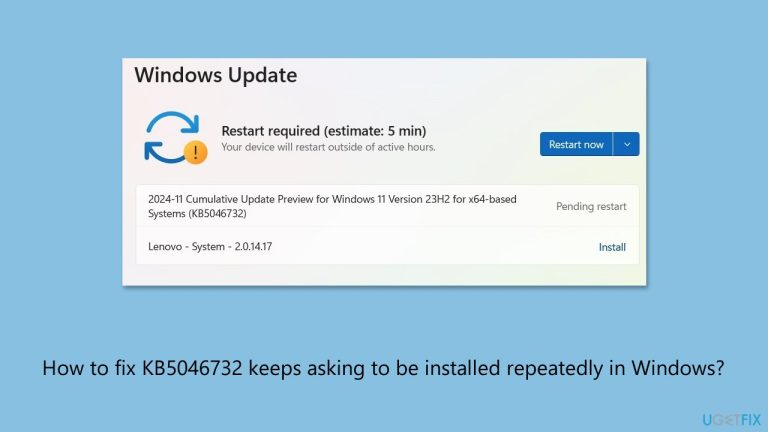
Betulkan 1. Jalankan penyelesai masalah kemas kini Windows
Penyelesai masalah kemas kini Windows direka untuk mengesan dan menyelesaikan masalah biasa yang mungkin menghalang kemas kini daripada dipasang dengan betul. Menjalankannya boleh menangani isu asas secara automatik.
- Taip Selesaikan masalah ke dalam bar carian Windows dan tekan Enter.
- Seterusnya, di sebelah kanan tetingkap, pilih Penyelesai masalah lain.
- Tatal ke bawah untuk mencari pilihan Kemas kini Windows dan klik padanya.
- Klik pada Jalankan dan benarkan proses selesai.
- Setelah selesai, laksanakan sebarang pembetulan yang disyorkan dan mulakan semula PC anda.

Betulkan 2. Pasang kemas kini secara manual
Jika kemas kini automatik gagal berulang kali, memuat turun dan memasang kemas kini secara manual boleh memintas masalah.
- Buka penyemak imbas web anda dan navigasi ke Katalog Kemas Kini Microsoft, di mana anda boleh menemui kemas kini KB5046732.
- Cari versi kemas kini yang betul untuk sistem pengendalian anda dengan menyemak jenis Sistem anda (Klik kanan pada Mula dan pilih Sistem. Di bawah Spesifikasi Windows, semak Versi).
- Klik pada Muat turun dan ikut arahan untuk melengkapkan proses.
- Setelah kemas kini dipasang, but semula sistem anda.

Betulkan 3. Jalankan SFC dan DISM
Fail sistem yang rosak boleh mengganggu proses kemas kini. Menjalankan alatan ini boleh mengesan dan membaiki isu sedemikian.
- Taip cmd dalam carian Windows.
- Klik kanan pada Prompt Perintah dan pilih Jalankan sebagai pentadbir.
- Kawalan Akaun Pengguna akan bertanya kepada anda sama ada anda mahu membenarkan perubahan – klik Ya.
- Salin dan tampal arahan ini dan tekan Enter:
sfc /scannow - Tunggu sehingga imbasan selesai.
- Sebaik sahaja ia selesai, Windows akan melaporkan sama ada pelanggaran integriti ditemui dan jika ia boleh diperbaiki. Walau apa pun hasilnya, gunakan arahan ini seterusnya, tekan Enter selepas setiap satu:
Dism /Dalam Talian /Cleanup-Image /CheckHealth
Dism /Dalam Talian /Imej Pembersihan /ScanHealth
Dism /Dalam Talian /Imej Pembersihan /RestoreHealth - Setelah arahan ini selesai, mulakan semula komputer anda.

Betulkan 4. Tetapkan semula komponen kemas kini Windows
Menetapkan semula komponen Windows Update membersihkan fail yang rosak atau salah konfigurasi yang boleh menyebabkan pemasangan berulang.
- Buka Command Prompt sebagai pentadbir seperti yang dijelaskan sebelum ini.
- Taip arahan berikut satu demi satu dalam Command Prompt dan tekan Enter selepas setiap satu:
net stop wuauserv
hentian bersih cryptSvc
bit henti bersih
msiserver hentian bersih
Ren C:WindowsSoftwareDistribution SoftwareDistribution.old
Ren C:WindowsSystem32catroot2 Catroot2.old - Apabila arahan ini dilaksanakan, perkara terakhir yang perlu dilakukan ialah mendayakan semula perkhidmatan yang berkaitan:
net start wuauserv
net mulakan cryptSvc
permulaan bersih bit
net start msiserver - But semula komputer anda.

Betulkan 5. Gunakan Papar Kemas Kini dan sembunyikan penyelesai masalah
Alat ini boleh menyekat kemas kini yang gagal berulang kali, menghentikan Windows daripada cuba memasang semulanya sehingga isu itu diselesaikan.
- Muat turun Tunjukkan atau Sembunyikan Penyelesai Masalah Kemas Kini (wushowhide.diagcab) daripada tapak web Microsoft [muat turun terus].
- Jalankan wushowhide.diagcab fail dengan mengklik dua kali dari lokasi muat turun atau hanya klik pada fail yang dimuat turun dalam penyemak imbas.
- Pilih Terperinci.
- Tandakan pilihan Gunakan kemas kini secara automatik dan klik Seterusnya.
- Pilih Sembunyikan kemas kini pilihan.
- Daripada senarai, pilih kemas kini bermasalah yang sentiasa cuba dipasang dan klik Seterusnya.
- Kemas kini yang dipilih kini harus disembunyikan – klik Tutup dan cuba kemas kini Windows sekali lagi.

Betulkan 6. Semak ruang cakera yang tersedia
Ruang cakera yang tidak mencukupi boleh menyebabkan kegagalan kemas kini. Mengesahkan dan mengosongkan ruang adalah penting untuk pemasangan.
- Taip Pembersihan Cakera dalam carian Windows dan tekan Enter.
- Jika Windows anda dipasang pada drive C, pilihnya daripada senarai (ia harus dipilih secara lalai) dan tekan OK.
- Klik Bersihkan fail sistem.
- Pilih pemacu utama anda sekali lagi dan klik OK.
- Di sini, pilih bahagian terbesar data yang digunakan. Pastikan anda memilih Kemas Kini Windows kerana ia boleh menyimpan fail cache kemas kini pepijat serta bahagian terbesar Fail Internet Sementara, Fail Sementara, Tong Kitar Semula, Fail Pengoptimuman Penghantaran, dan lain-lain.
- Klik OK – proses harus selesai sebentar lagi.
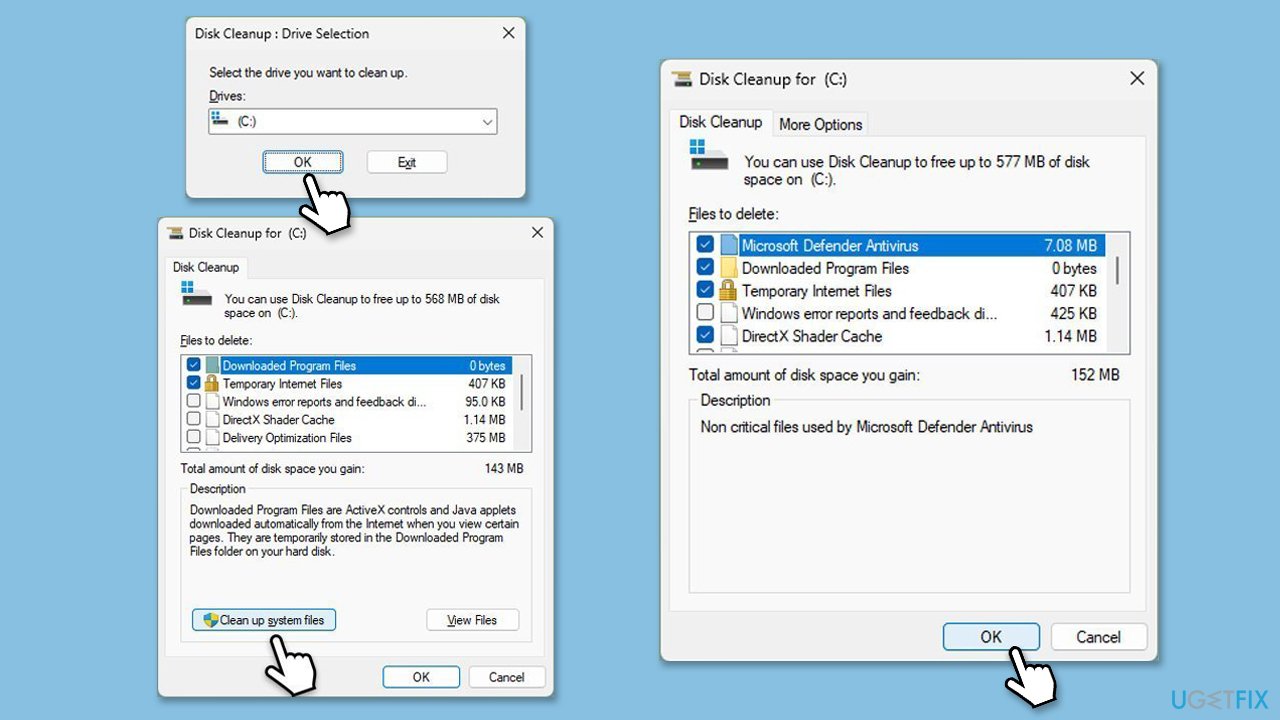
Betulkan 7. Lumpuhkan perisian antivirus pihak ketiga
Kadangkala, perisian keselamatan mengganggu kemas kini. Melumpuhkan antivirus anda buat sementara waktu boleh membantu.
- Buka aplikasi antivirus anda.
- Cari pilihan lumpuhkan atau jeda perlindungan dan pilihnya.
- Cuba semula pemasangan kemas kini.
Atas ialah kandungan terperinci Bagaimana untuk membetulkan KB5046732 terus meminta untuk dipasang berulang kali dalam Windows?. Untuk maklumat lanjut, sila ikut artikel berkaitan lain di laman web China PHP!

Alat AI Hot

Undresser.AI Undress
Apl berkuasa AI untuk mencipta foto bogel yang realistik

AI Clothes Remover
Alat AI dalam talian untuk mengeluarkan pakaian daripada foto.

Undress AI Tool
Gambar buka pakaian secara percuma

Clothoff.io
Penyingkiran pakaian AI

Video Face Swap
Tukar muka dalam mana-mana video dengan mudah menggunakan alat tukar muka AI percuma kami!

Artikel Panas

Alat panas

Notepad++7.3.1
Editor kod yang mudah digunakan dan percuma

SublimeText3 versi Cina
Versi Cina, sangat mudah digunakan

Hantar Studio 13.0.1
Persekitaran pembangunan bersepadu PHP yang berkuasa

Dreamweaver CS6
Alat pembangunan web visual

SublimeText3 versi Mac
Perisian penyuntingan kod peringkat Tuhan (SublimeText3)

Topik panas
 1672
1672
 14
14
 1428
1428
 52
52
 1332
1332
 25
25
 1277
1277
 29
29
 1257
1257
 24
24
 Bagaimana untuk memperbaiki KB5055612 gagal dipasang di Windows 10?
Apr 15, 2025 pm 10:00 PM
Bagaimana untuk memperbaiki KB5055612 gagal dipasang di Windows 10?
Apr 15, 2025 pm 10:00 PM
Kemas kini Windows adalah bahagian penting dalam menjaga sistem operasi stabil, selamat, dan serasi dengan perisian atau perkakasan baru. Mereka dikeluarkan secara tetap b
 Bekerja! Betulkan Skrol Elder IV: Oblivion Remastered Crashing
Apr 24, 2025 pm 08:06 PM
Bekerja! Betulkan Skrol Elder IV: Oblivion Remastered Crashing
Apr 24, 2025 pm 08:06 PM
Menyelesaikan masalah Elder Scrolls IV: Oblivion Remastered Pelancaran dan Isu Prestasi Mengalami kemalangan, skrin hitam, atau memuatkan masalah dengan Elder Scrolls IV: Oblivion Remastered? Panduan ini menyediakan penyelesaian kepada isu teknikal yang biasa.
 Clair Obscur: Ekspedisi 33 UE-Sandfall Game Crash? 3 cara!
Apr 25, 2025 pm 08:02 PM
Clair Obscur: Ekspedisi 33 UE-Sandfall Game Crash? 3 cara!
Apr 25, 2025 pm 08:02 PM
Selesaikan masalah kemalangan permainan UE-Sandfall di "Clair Obscur: Ekspedisi 33" "Clair Obscur: Ekspedisi 33" telah dijangkakan secara meluas oleh pemain selepas pembebasannya, tetapi ramai pemain menghadapi kesilapan UE-Sandfall yang terhempas dan ditutup ketika memulakan permainan. Artikel ini menyediakan tiga penyelesaian untuk membantu anda melicinkan permainan. Kaedah 1: Tukar pilihan permulaan Tukar pilihan permulaan Steam untuk menyesuaikan prestasi permainan dan tetapan grafik. Cuba tetapkan pilihan permulaan kepada "-dx11". Langkah 1: Buka perpustakaan Steam, cari permainan, dan klik kanan untuk memilih "Properties". Langkah 2: Di bawah tab Umum, cari bahagian Pilihan Permulaan.
 Pengawal Ekspedisi Clair Obscur 33 Tidak Bekerja di PC: Tetap
Apr 25, 2025 pm 06:01 PM
Pengawal Ekspedisi Clair Obscur 33 Tidak Bekerja di PC: Tetap
Apr 25, 2025 pm 06:01 PM
Selesaikan masalah kegagalan versi PC "Clair Obscur: Ekspedisi 33" Pernahkah anda menghadapi masalah bahawa versi PC dari pengawal "Clair Obscur: Expedition 33" tidak berfungsi dengan betul? Jangan risau, anda tidak bersendirian! Artikel ini akan memberi anda pelbagai penyelesaian yang berkesan. "Clair Obscur: Ekspedisi 33" telah dilancarkan di platform PlayStation 5, Windows dan Xbox Series X/S. Permainan ini adalah RPG berasaskan giliran yang menekankan masa yang tepat. Keistimewaannya adalah perpaduan sempurna tindak balas strategik dan cepat. Operasi yang lancar
 Windows 11 KB5055528: Apa Yang Baru & Bagaimana jika ia gagal dipasang
Apr 16, 2025 pm 08:09 PM
Windows 11 KB5055528: Apa Yang Baru & Bagaimana jika ia gagal dipasang
Apr 16, 2025 pm 08:09 PM
Windows 11 KB5055528 (Dikeluarkan pada 8 April 2025) Kemas kini penjelasan dan penyelesaian masalah terperinci Untuk pengguna Windows 11 23H2, Microsoft mengeluarkan kemas kini KB50555528 pada 8 April 2025. Artikel ini menerangkan penambahbaikan kepada kemas kini ini dan menyediakan penyelesaian kepada kegagalan pemasangan. Kandungan Kemas Kini KB5055528: Kemas kini ini membawa banyak penambahbaikan dan ciri baru kepada pengguna Windows 11 23H2: Fail Explorer: Peningkatan teks yang lebih baik dan akses yang lebih baik ke dialog pembukaan/simpan fail dan salinan dialog. Halaman Tetapan: Menambah fungsi "Kad Teratas" untuk melihat pemproses, memori, penyimpanan dan G dengan cepat
 The Elder Scrolls IV: Oblivion Remastered Fatal Ralat, Pantas
Apr 25, 2025 pm 08:05 PM
The Elder Scrolls IV: Oblivion Remastered Fatal Ralat, Pantas
Apr 25, 2025 pm 08:05 PM
Menyelesaikan Elder Scrolls IV: Oblivion Remastered Isu -isu yang terhempas The Elder Scrolls IV: Oblivion Remastered, yang dikeluarkan 22 April 2025, untuk PS5, Xbox Series X/S, dan Windows, menawarkan visual yang menakjubkan dan permainan yang lebih baik. Walau bagaimanapun, beberapa pemain mengalami
 Ralat 0x80070643 Selepas Windows 10 KB5057589, Belajar Keperluan
Apr 16, 2025 pm 08:05 PM
Ralat 0x80070643 Selepas Windows 10 KB5057589, Belajar Keperluan
Apr 16, 2025 pm 08:05 PM
Microsoft's Windows 10 Winre Update Glitch: Ralat 0x80070643 dijelaskan Lebih setahun kemudian, Microsoft masih bergelut dengan isu kemas kini Winre. Kemas kini Windows 10 KB5057589 baru -baru ini telah membawa ralat 0x80070643 ke cahaya. Artikel ini meneroka
 Diselesaikan! Betulkan Oblivion Remastered dari Ralat Memori Video
Apr 24, 2025 pm 08:11 PM
Diselesaikan! Betulkan Oblivion Remastered dari Ralat Memori Video
Apr 24, 2025 pm 08:11 PM
"Oblivion remastered keluar dari memori video yang cuba memperuntukkan kesilapan tekstur" adalah masalah yang mengecewakan yang menghalang pemain daripada menikmati permainan. Panduan ini menyediakan penyelesaian mudah untuk menyelesaikan masalah ini. Ralat ini boleh berlaku



